Agrandissement avec le contour des option de transformation

ShamanKai
Messages postés
51
Statut
Membre
-
ShamanKai Messages postés 51 Statut Membre -
ShamanKai Messages postés 51 Statut Membre -
Bonjour,
J'essais d'agrandir un coté d'image mais quand je le fait les deux coté s’agrandisse en même temps. Je sais qu'on perd en qualité comme ça, mais je voudrais pouvoir le faire
J'essais d'agrandir un coté d'image mais quand je le fait les deux coté s’agrandisse en même temps. Je sais qu'on perd en qualité comme ça, mais je voudrais pouvoir le faire
Configuration: Windows / Chrome 75.0.3770.100
A voir également:
- Agrandissement avec le contour des option de transformation
- Option d'ergonomie - Guide
- Option volte/vowifi - Guide
- Agrandir les icones de la barre des taches - Guide
- Contour image - Guide
- Option voyage free - Forum Free mobile
4 réponses

Y'a un truc que je ne comprends pas...
Si vous faites une selection et que vous tirez sur le bord droit, c'est le gauche le haut et le bas qui bougent aussi ? Chez moi non.. ca se deforme uniquement du cote ou je tire
Vous pouvez detailler la manip que vous faites ?
Si vous faites une selection et que vous tirez sur le bord droit, c'est le gauche le haut et le bas qui bougent aussi ? Chez moi non.. ca se deforme uniquement du cote ou je tire
Vous pouvez detailler la manip que vous faites ?

Dans Photoshop vous avez 2 options (Alt+Ctrl+I ou Alt+Ctrl+C) :
- Agrandir l'image
- Agrandir la surface de travail
Agrandir l'image correspond a une deformation de celle-ci. Vous pouvez la faire en hauteur, en largeur ou sur les 2 axes. Mais la deformation sera symetrique, si vous agrandissez en largeur, c'est toute la largeur de l'image qui bouge et est deformee.
Agrandir la surface de travail, vous permet de rajouter de la matiere dans la direction que vous voulez (haut bas, droite, gauche...) et sans changer l'image.. Cela rajoute simplement une surface sur laquelle vous pouvez dessiner ce que vous voulez ou copier une partie de votre image ou en rajouter une autre..
- Agrandir l'image
- Agrandir la surface de travail
Agrandir l'image correspond a une deformation de celle-ci. Vous pouvez la faire en hauteur, en largeur ou sur les 2 axes. Mais la deformation sera symetrique, si vous agrandissez en largeur, c'est toute la largeur de l'image qui bouge et est deformee.
Agrandir la surface de travail, vous permet de rajouter de la matiere dans la direction que vous voulez (haut bas, droite, gauche...) et sans changer l'image.. Cela rajoute simplement une surface sur laquelle vous pouvez dessiner ce que vous voulez ou copier une partie de votre image ou en rajouter une autre..

Pour agrandir dans une seule dimension (soit en largeur, soit en hauteur, tu peux faire
image > taille de l'image,
et choisir d'augmenter ou de diminuer soit la largeur seule soit la hauteur seule.
Mais pour cela il faut, au paravent décocher la case "conserver les proportions"
Attention, l'image sera déformée et perdra en qualité.
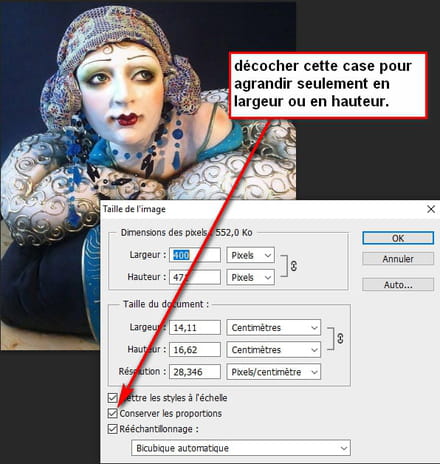
image > taille de l'image,
et choisir d'augmenter ou de diminuer soit la largeur seule soit la hauteur seule.
Mais pour cela il faut, au paravent décocher la case "conserver les proportions"
Attention, l'image sera déformée et perdra en qualité.
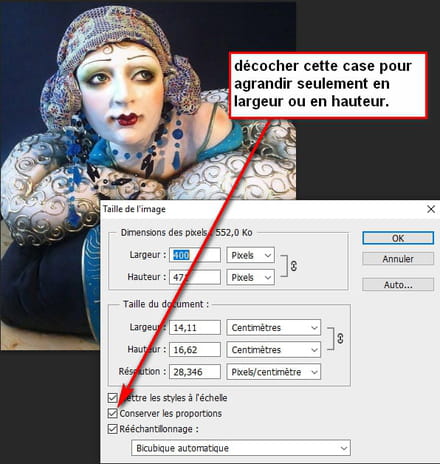

Quand je parle d'image je parle d'un fichier en calque par exemple un png, je ne parle pas de la zone sur la quelle je travaille. Moi je voudrais étendre la largeur d'un png (par exemple) en tirant avec ma souris le coté que je souhaite. Actuellement si je tire la largeur je tire forcément la hauteur


Je prend ma souris, je clique sur outil de déplacement>option de transformation. Après je clique sur la ligne gauche de mon png, apparu grâce à option de transformation et je tire.
J'ai trouvé qu'en maintenant le bonton "MAJ" j'arrive à tirer qu'un seule coté , mais bon c'est beaucoup moins pratique
L'appuis sur la touche Maj effectue un redimensionnement homothetique alors que sans appuis, c'est le cote selectionne qui bouge seul..
Ca ne serait pas une version "officieuse" que vous utilisez ?
Essayez de reinitialiser les outils....
Même si je trouve cette version 2019 très bizarre je pense juste que c'est une question de réglage mais après il faut trouver où.
Je me rappelle qu'il y avais une différence entre les raccourcis et les paramètre par défaut entre CS6 et CC 2018, peut être que c'est pareil ?
Et comme Adobe c'est "un peu la reference".. On retrouve certains raccourcis identiques chez d'autres editeurs...
Mais il est aussi possible de changer ces raccourcis dans les preferences.. C'est peut-etre ce qui se passe...